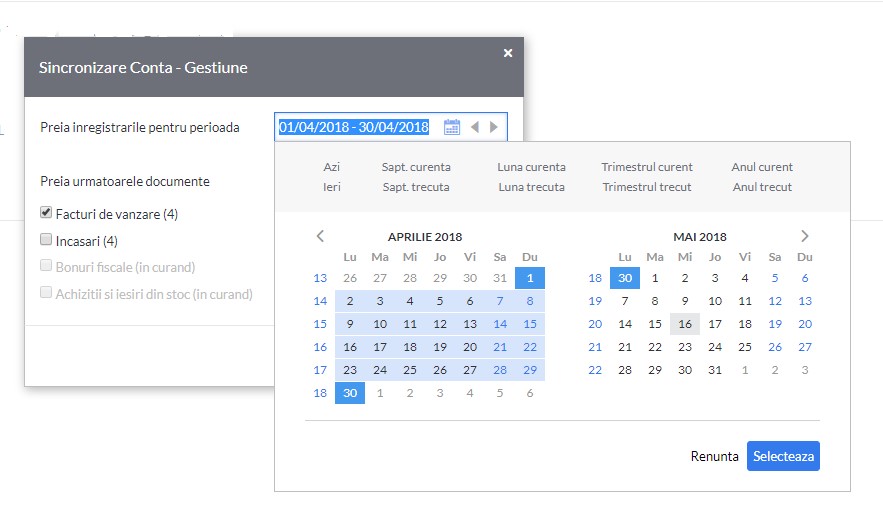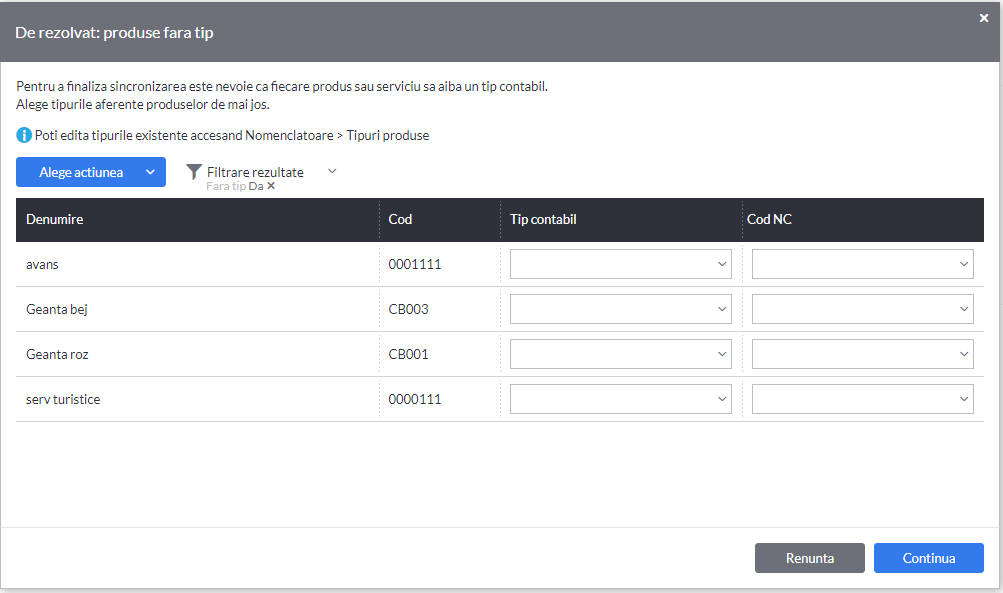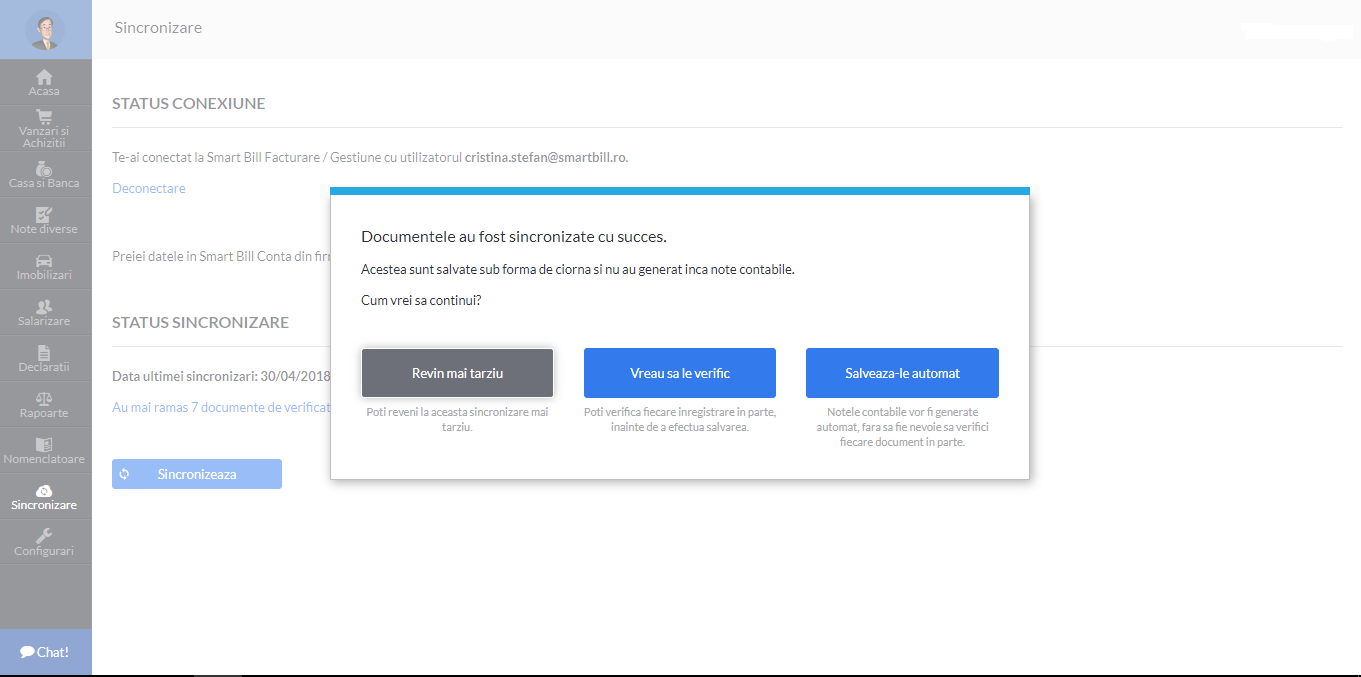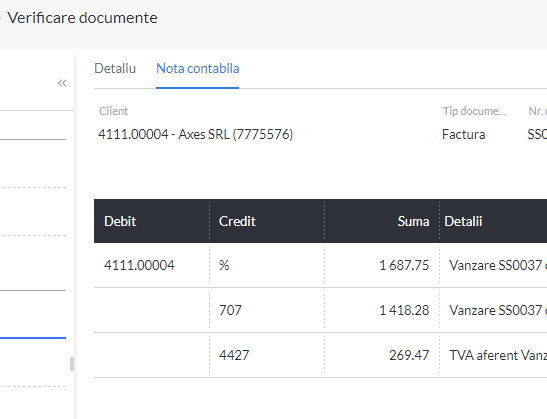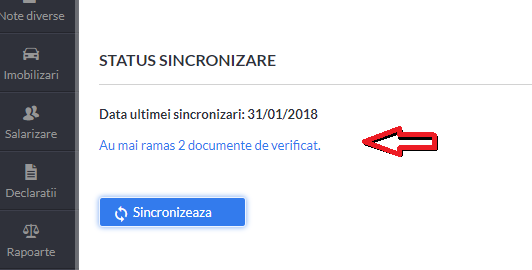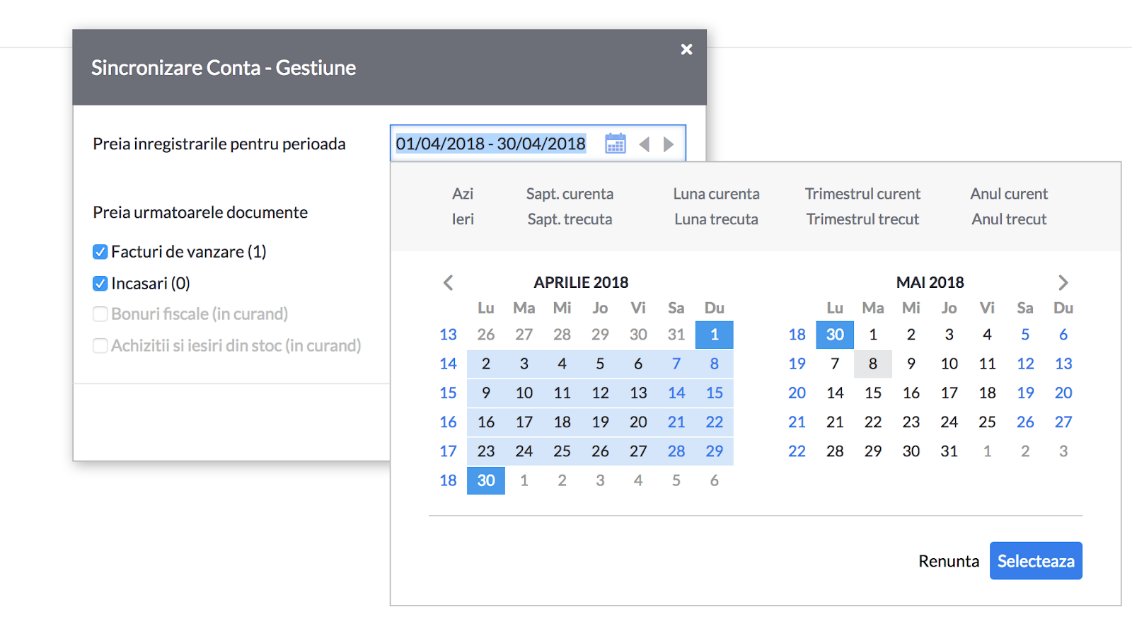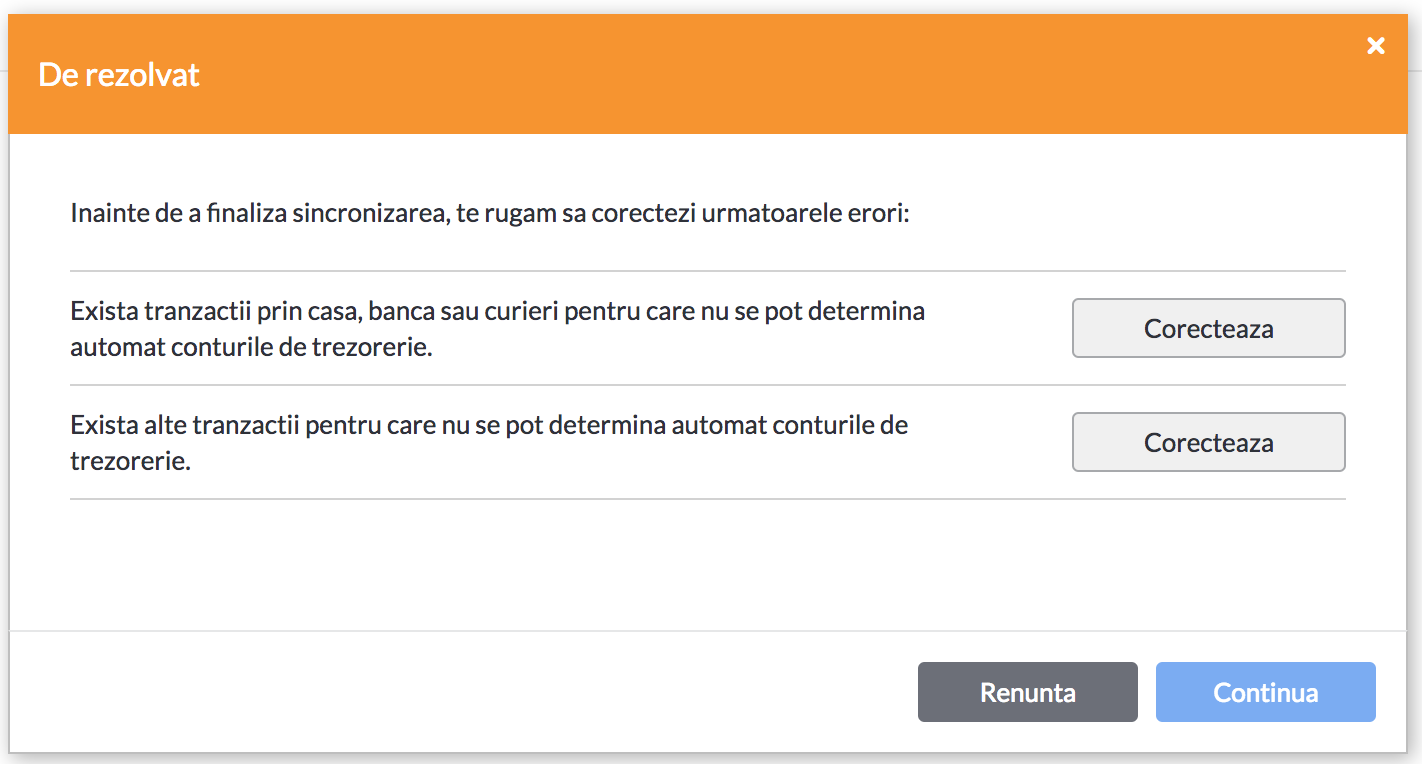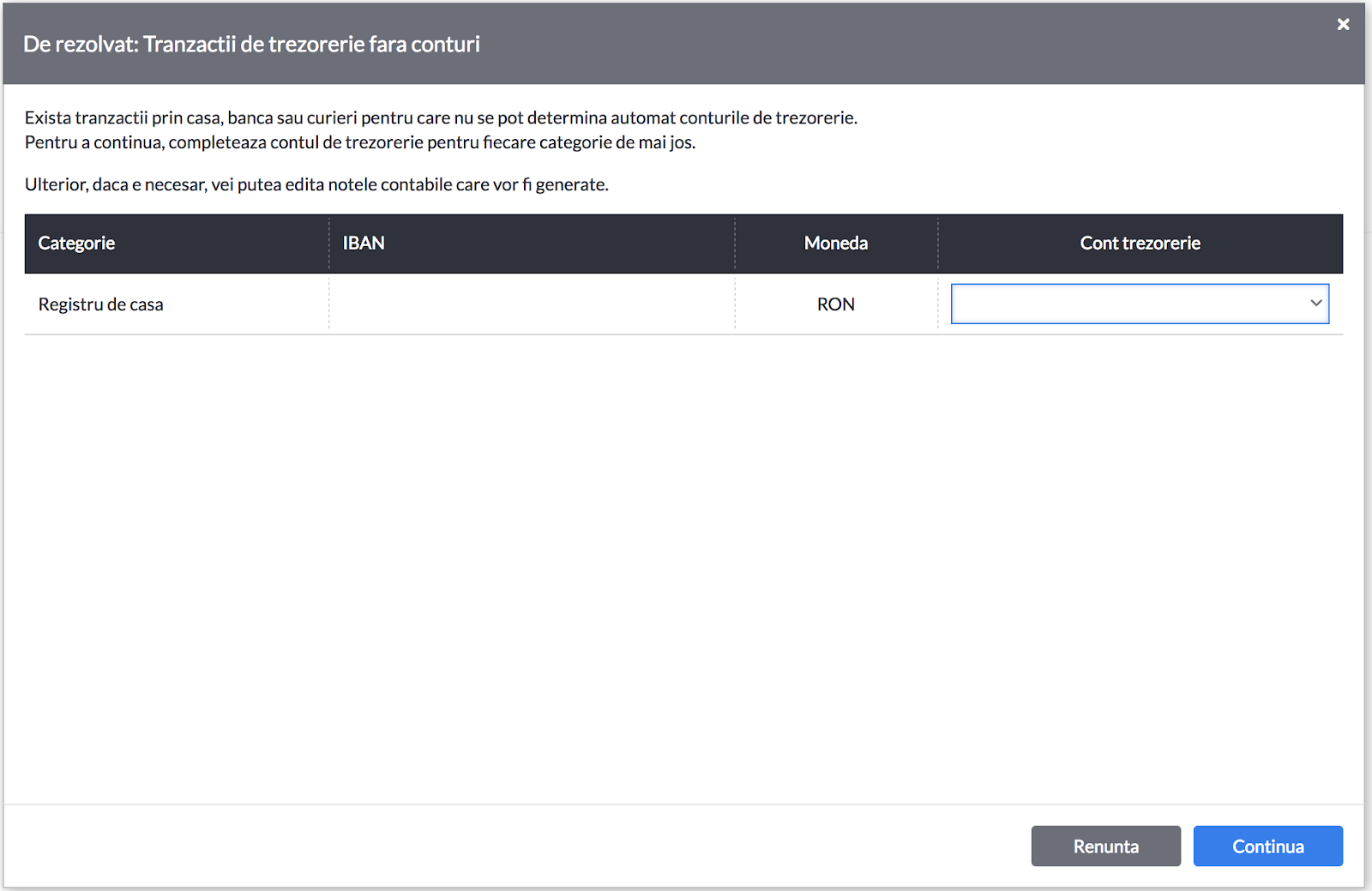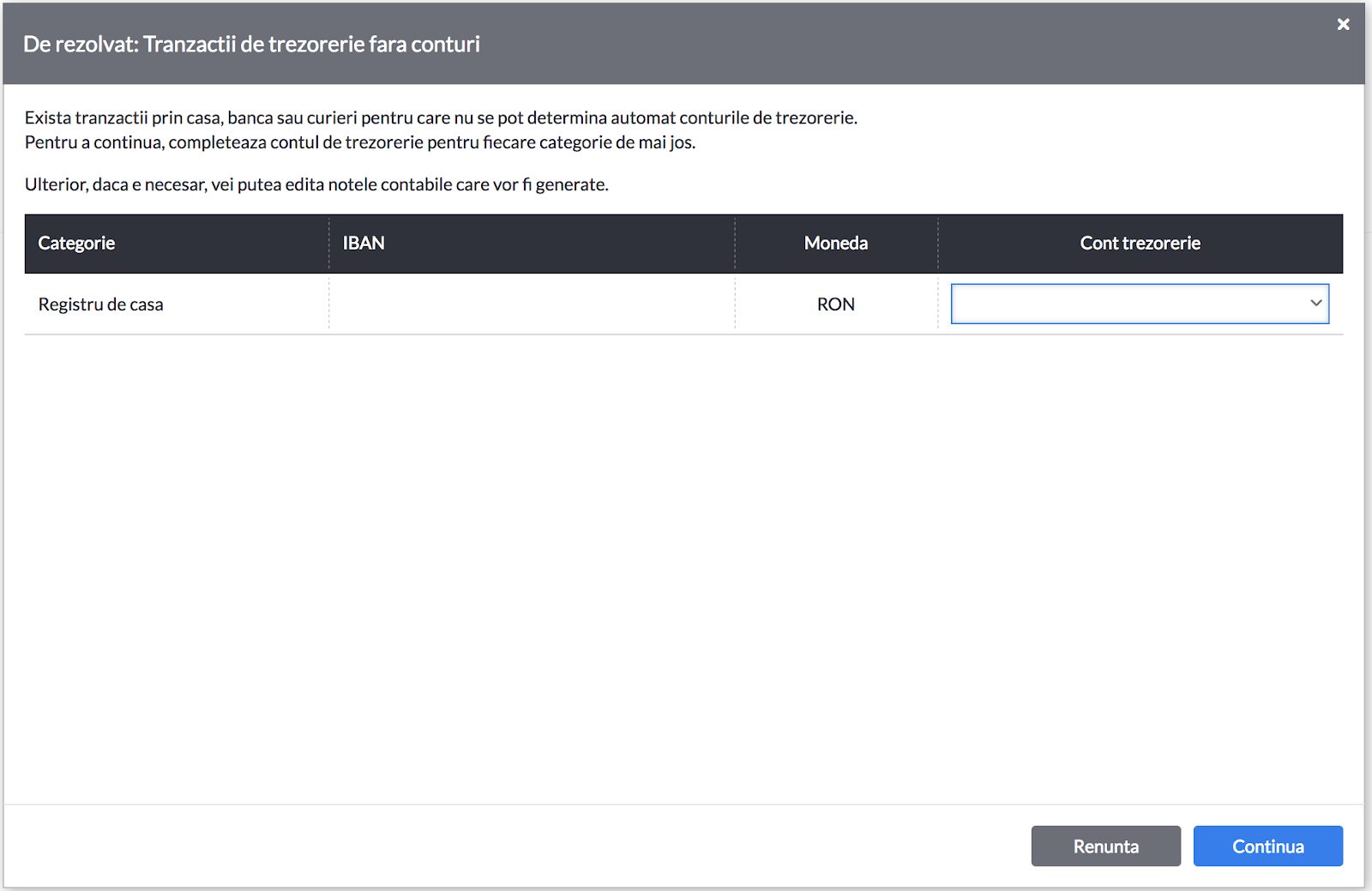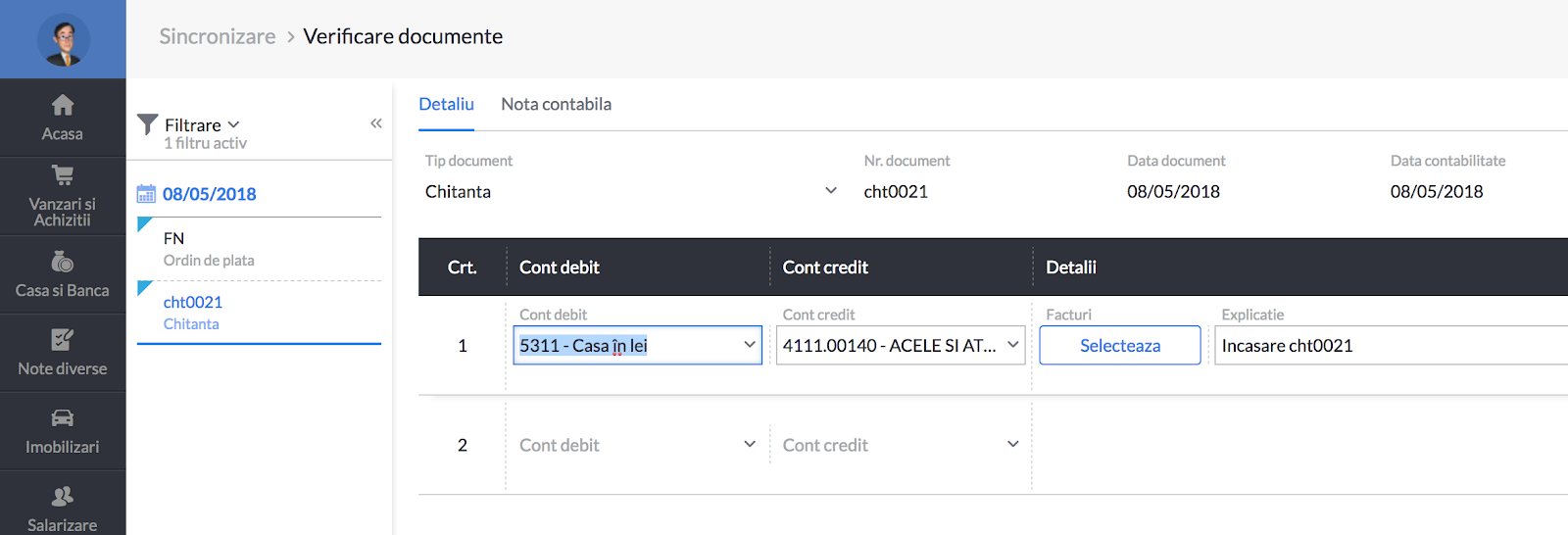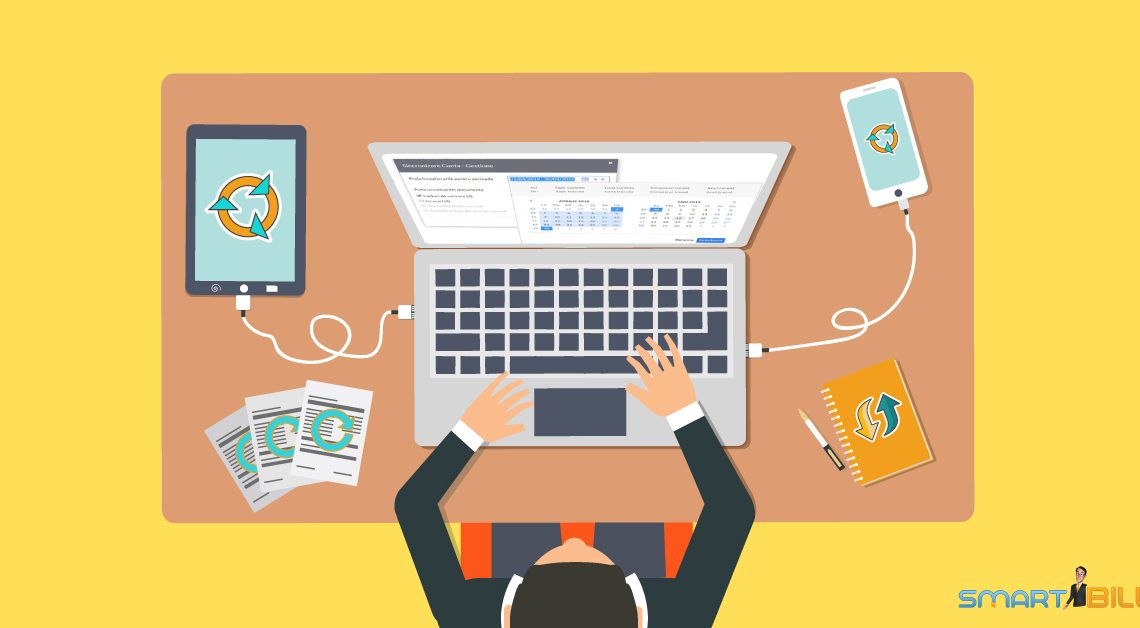
Update septembrie 2019: De acum utilizatorii au posibilitatea sa sincronizeze si descarcarile din gestiune generate de facturile de vanzare. Astfel notele contabile vor fi generate automat.
SmartBill doreste a fi mai mult de un simplu program de facturare si gestiune, sau un program de contabilitate online. Viziunea noastra consta in a crea un ecosistem complex care sa sincronizeze modulele de facturare si gestiune cu cel de contabilitate. Sincronizarea devine astfel principiul care sta la baza dezvoltarii viitoare a programului SmartBill.
Practic, acest ecosistem permite acum transmiterea extrem de precisa a datelor de la sursa primara, si anume modulele de Facturare/Gestiune catre programul de contabilitate SmartBill Conta. Am inceput cu sincronizarea facturilor emise si a incasarilor aferente acestora si vom continua cu fiecare document in parte care poate genera o nota contabila.
Sincronizarea facturilor emise
Pentru a realiza preluarea facturilor emise in modulul de facturare sau in cel de gestiune in SmartBill Conta, vom urma pasii:
1. Accesam meniul Sincronizare, introducem e-mail-ul si parola de acces la contul de SmartBill facturare sau gestiune si apasam conectare.
2. Accesand butonul albastru Alege, vom alege firma de unde dorim sa preluam datele in SmartBill Conta din lista deschisa in fereastra. In cazul in care firma aleasa nu are acelasi CIF cu firma client pe care se face preluarea, sistemul solicita sa introduceti cuvantul CONFIRM in campul indicat. O precizare: firma aleasa pentru sincronizare nu se mai poate modifica ulterior.
3. Sunt afisate cele doua statusuri: Conexiune si Sincronizare.
4. Accesam butonul Sincronizare si setam perioada pe care dorim preluarea documentelor, ca in imaginea de mai jos.
In cazul in care in documentele preluate vor fi articole nedefinite ca tip, aplicatia va deschide o fereastra de eroare.
Pentru a finaliza sincronizarea este nevoie ca fiecare produs sau serviciu sa aiba un tip contabil, tip pe care il vom alege din lista deschisa. Tipul odata definit pentru un articol, ramane salvat in Nomenclatoare/Tipuri produse, dar poate fi editat ulterior.
Tot aici trebuie definit si codul NC in cazul articolelor tranzactionate cu taxare inversa conform art. 331, alin. (2), lit. a) Cod Fiscal, pentru o generare corecta a declaratiei D394.
5. Dupa sincronizare, apare fereastra de mai jos din care este necesar sa selectam una din cele trei optiuni:
- La a doua optiune, dupa verificare, pentru validare este nevoie sa salvam documentul sau il putem pastra in format ciorna, statut pe care ni-l indica bifa albastra din dreptul documentului.
- Ultima optiune se refera la validarea si salvarea in masa a facturilor preluate.
- In ecranul de Verificare documente, veti observa sectiunea Nota contabila unde veti gasi inregistrarile contabile centralizate pe conturi si de asemenea se pot verifica inclusiv de aici, mult mai usor, documentele preluate.
In cazul in care dorim intreruperea verificarii documentelor preluate, putem iesi din meniu si reveni ulterior accesand din meniul Sincronizare optiunea „Au mai ramas … documente de verificat”, ca in imaginea de mai jos.
Sincronizare incasari
Asa cum am spus, pe langa facturile emise se pot prelua automat din SmartBill Facturare/Gestiune incasarile inregistrate.
Astfel, in SmartBill Conta, se vor genera automat notele de incasare si se vor lega aceste incasari de facturile aferente. De asemenea, daca se incaseaza facturi cu TVA la incasare, se va genera automat si nota de decontare a TVA-ului neexigibil 4428 = 4427.Se vor prelua toate incasarile, mai putin cele efectuate pe baza de bon fiscal.
Pentru a prelua incasarile din SmartBill Facturare / Gestiune sunt urmati aceeasi pasi ca si la preluarea facturilor de vanzare: din meniul principal se alege optiunea Sincronizare.Se filtreaza perioada si se aleg tipurile de documente care vor fi sincronizate:
Bine de stiut:
Momentan se pot sincroniza facturile de vanzare si incasarile. Iti recomandam sa le sincronizezi pe ambele in acelasi timp, pentru rezultate optime.
La primele sincronizari este posibil sa fie necesare cateva configurari, astfel incat generarea notelor contabile de incasare sa poata fi efectuata. In speta, in functie de tipul tranzactiilor importate, trebuie definite conturile de trezorerie care vor fi folosite in decontarea incasarilor.
Astfel, pot exista doua situatii care trebuie rezolvate, inainte de continuarea sincronizarii:
- Tranzactii prin casa, banca cu IBAN, curieri pentru care nu exista un cont setat in SmartBill Conta
Aceasta este o situatie care se rezolva rapid: pentru fiecare registru de casa definit in SmartBill Facturare / Gestiune, pentru fiecare IBAN folosit pe incasari si pentru fiecare curier de la care se primesc borderouri, in SmartBill Conta va trebui specificat un cont de trezorerie aferent.
Astfel, de exemplu, pentru Registrul de casa in Lei se poate stabili contul 5311, pentru registrul de casa in EUR se poate stabili contul 5314.1 etc. La fel si pentru diferitele IBAN-uri sau curieri folositi in incasarea facturilor.
Aceasta setare se face o singura data si este apoi refolosita la urmatoarele sincronizari.
Tranzactii diverse pentru care nu se pot identifica conturile de trezorerie. Aici sunt incluse tranzactiile care nu intra in categoria de mai sus.
Un exemplu frecvent sunt incasarile prin banca si care nu au asociat un cont IBAN.
Deoarece nu exista suficiente informatii pentru a face legatura intre un tip de tranzactie si un cont de trezorerie, aceste setari vor trebui facute /confirmate in faza de sincronizare.
La fiecare noua sincronizare, aceste configurari vor trebui reconfirmate. Insa conturile vor fi propuse automat, in functie de setarile facute la configurarea precedenta.
Tranzactiile sunt grupate dupa tipul de tranzactie, document si moneda.
Contul de trezorerie se va asocia pentru toate tranzactiile care intra intr-o astfel de categorie.Astfel, toate incasarile de facturi efectuate prin OP in lei vor putea avea asociat un singur cont de trezorerie.
Sfat: Poti reduce semnificativ numarul de inregistrari din aceasta fereastra daca in SmartBill Facturare / Gestiune incasarile prin banca sau prin curieri sunt efectuate prin interfetele dedicate acestora: Incasari si plati > Extrase si borderouri.
De asemenea, in aceasta fereastra poti avea cate un cont de trezorerie pe fiecare IBAN pe care sunt realizate incasari.
Dupa rezolvarea punctelor de mai sus, procesul de sincronizare poate continua.
La finalizarea sincronizarii, apar cele 3 optiuni disponibile:
Incasarile sincronizate vor putea fi verificate, la fel ca si facturile de vanzare, in fereastra de verificare:
In fereastra de verificare apar sub formatul notelor diverse, dar la salvare vor ajunge in Jurnalul de banca /Registrul de casa. In aceasta forma este mai simpla corectia eventualelor probleme.
Usureaza-ti munca cu gestionarea documentelor si castiga timp pretios pentru afacerea ta! Testeaza produsele SmartBill: program facturare, gestiune si contabilitate. Afla din pagina dedicata e-Factura si e-Transport motivele pentru care merita sa alegi SmartBill.